Nuxt v3.12 からの NuxtRouteAnnouncer の活用方法とその重要性
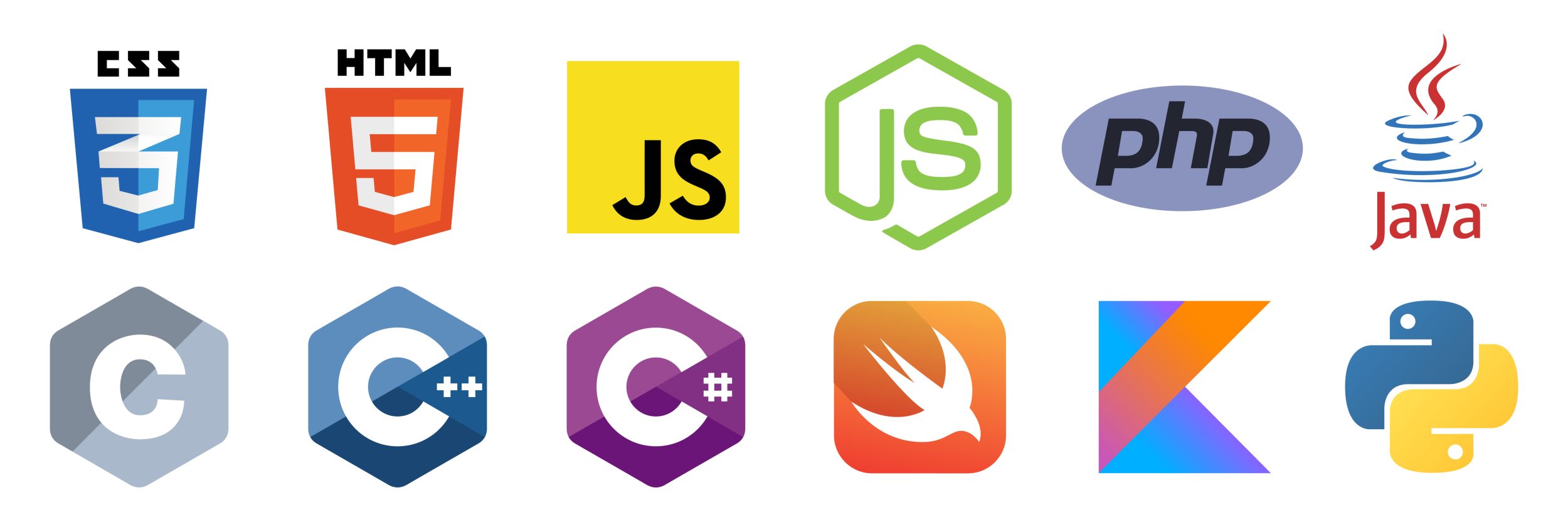
目次
Nuxt v3.12 からの NuxtRouteAnnouncer の活用方法とその重要性
NuxtRouteAnnouncer の概要と基本設定方法
NuxtRouteAnnouncer は、ページのタイトルや重要なコンテンツの変更をスクリーンリーダーで読み上げるための機能を提供します。
これにより、視覚障害を持つユーザーがページの変化を即座に把握できるようになります。
まず、NuxtRouteAnnouncer を使用するためには、プロジェクトに追加する必要があります。
以下はその基本的な設定方法です。
// nuxt.config.js
export default {
modules: [
'@nuxtjs/accessibility'
]
}
次に、`
これにより、ページ遷移時やコンテンツの更新時に変更内容がスクリーンリーダーで読み上げられます。
<!-- layouts/default.vue -->
<template>
<div>
<NuxtRouteAnnouncer />
<Nuxt />
</div>
</template>
NuxtRouteAnnouncer を導入するメリットと効果
NuxtRouteAnnouncer を導入することで、アクセシビリティが大幅に向上します。
視覚障害者がページ遷移や重要なコンテンツの更新を確実に認識できるようになるため、ユーザー体験が改善されます。
また、アクセシビリティの向上は、ウェブサイト全体のユーザビリティの向上にも寄与し、より広範なユーザー層に対して使いやすいサイトを提供することが可能になります。
NuxtRouteAnnouncer の導入手順と初期設定
NuxtRouteAnnouncer の導入手順はシンプルです。
まず、Nuxt アプリケーションにモジュールを追加し、次にレイアウトファイルに `
初期設定では、特にカスタマイズする必要はありませんが、後述するカスタム設定を利用することで、さらに使い勝手を向上させることができます。
NuxtRouteAnnouncer のカスタマイズオプションと利用例
NuxtRouteAnnouncer は、さまざまなカスタマイズオプションを提供しています。
例えば、`atomic` プロパティを設定することで、スクリーンリーダーが変更内容のみを読み上げるか、コンテンツ全体を読み上げるかを制御できます。
また、`politeness` プロパティを設定することで、スクリーンリーダーによる読み上げの緊急度を調整できます。
<!-- layouts/default.vue -->
<template>
<div>
<NuxtRouteAnnouncer atomic="true" politeness="assertive" />
<Nuxt />
</div>
</template>
スクリーンリーダー対応のベストプラクティス
スクリーンリーダー対応のベストプラクティスとして、重要なコンテンツの変更を確実に伝えることが挙げられます。
NuxtRouteAnnouncer を利用することで、ユーザーにとって重要な変更が即座に認識されるようになります。
また、ページタイトルの適切な設定や、コンテンツ更新時のアナウンス機能を活用することも重要です。
NuxtRouteAnnouncer でアクセシビリティ改善を実現する具体的な方法
NuxtRouteAnnouncer を用いたアクセシビリティ向上の実践例
NuxtRouteAnnouncer を活用することで、アプリケーションのアクセシビリティを大幅に向上させることができます。
例えば、ページ遷移時に新しいページのタイトルを自動で読み上げる機能を実装することで、視覚障害者がどのページに移動したのかを即座に理解できるようになります。
ページ遷移時の自動読み上げ機能の活用方法
ページ遷移時の自動読み上げ機能を活用するには、NuxtRouteAnnouncer を適切に設定することが重要です。
以下に、その具体的なコード例を示します。
<!-- layouts/default.vue -->
<template>
<div>
<NuxtRouteAnnouncer atomic="true" politeness="polite" />
<Nuxt />
</div>
</template>
この設定により、ページ遷移時に新しいページのタイトルがスクリーンリーダーで読み上げられるようになります。
また、`atomic` プロパティを `true` に設定することで、コンテンツ全体を読み上げるようにすることもできます。
コンテンツ更新時のスクリーンリーダー対応方法
アプリケーション内でコンテンツが更新された場合、スクリーンリーダーがその変更を読み上げるように設定することも重要です。
以下のコード例では、ボタンをクリックした際にスクリーンリーダーが新しいコンテンツを読み上げるようにしています。
<template>
<div>
<NuxtRouteAnnouncer />
<button @click="updateContent">名前を取得する</button>
<p v-if="content">{{ content }}
</div>
</template>
<script>
export default {
data() {
return {
content: ''
}
},
methods: {
updateContent() {
this.content = '新しい名前が取得されました: John Doe';
}
}
}
</script>
アクセシビリティテストの実施方法と注意点
NuxtRouteAnnouncer の導入後、アクセシビリティテストを実施することが重要です。
スクリーンリーダーを用いて実際にページ遷移やコンテンツの更新を確認し、適切に読み上げられているかをチェックします。
特に、複数のスクリーンリーダー(NVDA、JAWS、VoiceOver など)でテストを行うことで、多様なユーザーに対するアクセシビリティを確保することができます。
NuxtRouteAnnouncer と他のアクセシビリティツールの併用方法
NuxtRouteAnnouncer は、他のアクセシビリティツールと併用することで、さらに効果的なアクセシビリティ向上を実現できます。
例えば、ARIA ランドマークやラベルを使用して、ページの構造を明確にすることで、スクリーンリーダーユーザーがページ内をナビゲートしやすくなります。
また、カラコントラストやフォーカスインジケータなどの視覚的な改善も同時に行うことで、アクセシビリティの全体的な向上が期待できます。
Slots を使ったカスタム HTML またはコンポーネントの活用例
Slots の基本概念と活用方法
Slots は、Vue.js の強力な機能の一つで、カスタムコンテンツを柔軟に表示することができます。
NuxtRouteAnnouncer でも Slots を利用することで、カスタマイズされた読み上げメッセージやコンポーネントを簡単に実装できます。
以下に、基本的な Slots の使い方を示します。
<!-- CustomAnnouncer.vue -->
<template>
<div>
<slot>デフォルトの読み上げメッセージ</slot>
</div>
</template>
<!-- layouts/default.vue -->
<template>
<div>
<NuxtRouteAnnouncer>
<template v-slot>
ページが更新されました。
新しい内容を確認してください。
</template>
</NuxtRouteAnnouncer>
<Nuxt />
</div>
</template>
カスタムコンポーネントを使用した NuxtRouteAnnouncer の実装例
カスタムコンポーネントを利用することで、より複雑なアクセシビリティ対応を実現できます。
例えば、特定のコンテンツ更新時にカスタムメッセージを読み上げるコンポーネントを作成することが可能です。
<!-- CustomAnnouncer.vue -->
<template>
<div>
<slot>デフォルトの読み上げメッセージ</slot>
</div>
</template>
<!-- layouts/default.vue -->
<template>
<div>
<CustomAnnouncer>
<template v-slot>
コンテンツが更新されました。
最新情報をご確認ください。
</template>
</CustomAnnouncer>
<Nuxt />
</div>
</template>
HTML Slots を用いた柔軟な UI 設計方法
HTML Slots を利用することで、UI デザインに柔軟性を持たせることができます。
特に、カスタムアナウンスを組み込む際に、コンテンツの変更をより直感的にユーザーに伝えることができます。
実際のアプリケーションでの Slots 利用例
実際のアプリケーションでは、Slots を用いてダイナミックにコンテンツを変更することが求められます。
以下に、簡単なアプリケーション例を示します。
<!-- App.vue -->
<template>
<div>
<NuxtRouteAnnouncer>
<template v-slot>
{{ announcement }}
</template>
</NuxtRouteAnnouncer>
<button @click="updateAnnouncement">更新内容を確認する</button>
</div>
</template>
<script>
export default {
data() {
return {
announcement: '初期の読み上げメッセージ'
}
},
methods: {
updateAnnouncement() {
this.announcement = '新しいコンテンツが追加されました。
';
}
}
}
</script>
NuxtRouteAnnouncer と Slots の相互作用を最大化する方法
NuxtRouteAnnouncer と Slots の相互作用を最大化するには、カスタムスロットを効果的に利用し、ユーザーにとって有益な情報を提供することが重要です。
これにより、コンテンツの変更がユーザーに即座に伝わり、アクセシビリティの向上が図れます。
Props 設定でスクリーンリーダーの挙動をカスタマイズする方法
Props の基本設定と使用方法
NuxtRouteAnnouncer の Props 設定を利用することで、スクリーンリーダーの挙動を詳細にカスタマイズすることができます。
主要な Props には `atomic` と `politeness` があります。
atomic プロパティの詳細と実践的な設定方法
`atomic` プロパティは、スクリーンリーダーが変更内容のみを読み上げるか、コンテンツ全体を読み上げるかを制御します。
初期値は `false` ですが、特定のシナリオでは `true` に設定することが望ましい場合があります。
<NuxtRouteAnnouncer atomic="true" />
politeness プロパティの活用方法と効果
`politeness` プロパティは、スクリーンリーダーによる読み上げの緊急度を設定します。
`polite` はユーザーがアイドル状態になるまで待つ設定、`assertive` は現在の読み上げを中止して即座に読み上げる設定です。
<NuxtRouteAnnouncer politeness="assertive" />
カスタム Props を使用した高度なアクセシビリティ設定
カスタム Props を使用することで、さらに高度なアクセシビリティ設定が可能です。
例えば、複数の Props を組み合わせて、特定のシナリオに応じた最適な読み上げ設定を行うことができます。
<NuxtRouteAnnouncer atomic="true" politeness="polite" />
Props の効果的なテストとデバッグ方法
Props の設定後は、効果的なテストとデバッグを行うことが重要です。
スクリーンリーダーを用いて実際にコンテンツの変更が適切に読み上げられているか確認します。
また、開発ツールを使用して Props の動作をリアルタイムで監視することも有効です。
アクセシビリティの重要性と NuxtRouteAnnouncer の役割
アクセシビリティを考慮する理由とその重要性
ウェブサイトやアプリケーションにおけるアクセシビリティは、全てのユーザーに対する公平なアクセスを確保するために非常に重要です。
視覚障害を持つユーザーは、スクリーンリーダーを使用してウェブコンテンツにアクセスするため、適切なアクセシビリティ対応が求められます。
NuxtRouteAnnouncer は、こうしたユーザーの体験を向上させるための重要なツールです。
NuxtRouteAnnouncer がアクセシビリティに与える影響
NuxtRouteAnnouncer を導入することで、ページのタイトルや重要なコンテンツの変更がスクリーンリーダーで読み上げられ、視覚障害者がページの変化を即座に把握できるようになります。
これにより、ユーザー体験が向上し、ウェブサイト全体のアクセシビリティが改善されます。
具体的なアクセシビリティ問題とその解決策
ウェブサイトには様々なアクセシビリティ問題が存在します。
例えば、ページ遷移時に新しいコンテンツが読み上げられない場合、視覚障害者はどのページに移動したのかを理解できません。
NuxtRouteAnnouncer を使用することで、こうした問題を解決し、ユーザーに対して重要な情報を確実に伝えることができます。
アクセシビリティ向上のためのコミュニティベストプラクティス
アクセシビリティ向上のためには、コミュニティのベストプラクティスを活用することが重要です。
例えば、WCAG(Web Content Accessibility Guidelines)のガイドラインに従うことで、ウェブサイトのアクセシビリティを確保できます。
また、ユーザーからのフィードバックを積極的に取り入れることで、継続的な改善が可能です。
NuxtRouteAnnouncer を利用したアクセシビリティ改善の成功事例
実際のプロジェクトで NuxtRouteAnnouncer を導入した結果、ユーザー体験が大幅に向上した事例が多数存在します。
例えば、視覚障害を持つユーザーがページ遷移時やコンテンツ更新時に適切なフィードバックを得られるようになり、ウェブサイト全体の使いやすさが向上したという報告があります。
NuxtRouteAnnouncer を使用したアプリケーションの実例とその効果
実際のプロジェクトでの NuxtRouteAnnouncer 導入事例
NuxtRouteAnnouncer を導入した実際のプロジェクトでは、視覚障害を持つユーザーの体験が大幅に改善されました。
例えば、あるウェブアプリケーションでは、ページ遷移時の新しいタイトルの読み上げ機能を実装することで、ユーザーがどのページに移動したのかを即座に把握できるようになりました。
NuxtRouteAnnouncer を使ったユーザー体験の向上例
NuxtRouteAnnouncer を使うことで、ユーザー体験が向上した具体例として、オンラインストアでのページ遷移時に新しい商品の情報が即座に読み上げられるようになったケースがあります。
これにより、視覚障害を持つユーザーが新商品を見逃すことなく、購入意欲が向上しました。
スクリーンリーダーユーザーからのフィードバック事例
スクリーンリーダーユーザーからのフィードバックによると、NuxtRouteAnnouncer を導入したウェブサイトでは、ページの変化が即座に伝わり、全体的な使いやすさが向上したとのことです。
特に、重要なコンテンツの変更が適切に伝えられることで、ユーザーの満足度が高まりました。
NuxtRouteAnnouncer 導入後のパフォーマンス評価
NuxtRouteAnnouncer を導入した後のパフォーマンス評価では、アクセシビリティが向上しただけでなく、ウェブサイトの全体的なユーザビリティも改善されました。
例えば、ページ遷移時の読み上げ機能により、ユーザーがサイト内をスムーズにナビゲートできるようになり、離脱率が低下しました。
NuxtRouteAnnouncer の継続的な改善とメンテナンス方法
NuxtRouteAnnouncer の継続的な改善とメンテナンスには、定期的なテストとユーザーフィードバックの収集が不可欠です。
新しいバージョンのリリース時には、スクリーンリーダーとの互換性を確認し、必要に応じて設定を調整することが重要です。
また、コミュニティのベストプラクティスを取り入れることで、常に最新のアクセシビリティ基準を満たすことができます。





